【WinRAR无广告64位绿色版】WinRAR无广告64位绿色版下载 v6.21 电脑正式版
时间:2024/12/20作者:未知来源:三度网教程人气:
软件介绍
winrar无广告64位绿色版是一款功能强大的解压缩工具,这款软件支持rar、zip等多种压缩包格式,用户可以使用软件将问价快速的打包压缩或解压,并且软件没有任何复杂的操作需求,即使是电脑小白也可以轻松掌握,是用户装机必备的一款神器。
WinRAR无广告64位绿色版还为用户准备了强大的修复功能,即使是因头部受损而导致不能打开的ZIP、RAR等文件,也可以轻松修复。
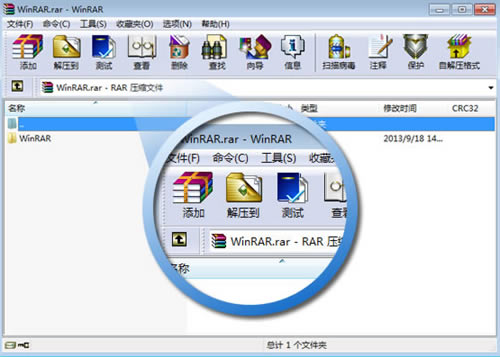
软件特色
压缩算法的改变
64位版本中中最大的压缩字典增加到1GB。32位版本中创建压缩文件时可以使用256MB的字典。
RAR压缩文件格式
请参阅软件帮助文件“配置设置”章节中的“WinRAR.ini 文件”获得更多详细信息。
删除的功能
身份验证功能,靠性达不到所需的级别,功能被移除。
XZ压缩文件格式
添加对XZ压缩文件格式的解压支持。
加密算法的改变
CBC模式中加密算法由AES-128改变为AES-256。关键推导函数是基于使用HMAC-SHA256的PBKDF2。
压缩文件格式的改变
文件时间存储为协调世界时(UTC),替代以前的本地时间,这让文件在不同的时区内的交流更直观。
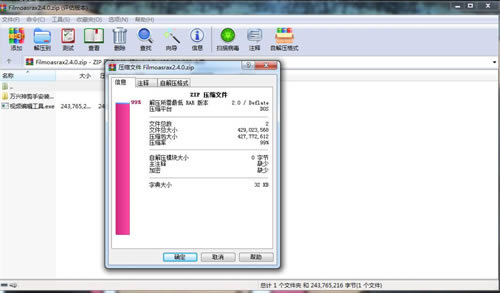
功能介绍
1、压缩率更高
WinRAR 在 DOS 时代就一直具备这种优势,经过多次试验证明,WinRAR 的 RAR 格式一般要比其他的 ZIP 格式高出 10%~30% 的压缩率,尤其是它还提供了可选择的、针对多媒体数据的压缩算法。
2、对多媒体文件有独特的高压缩率算法
WinRAR 对 WAV、BMP 声音及图像文件可以用独特的多媒体压缩算法大大提高压缩率,虽然我们可以将 WAV、BMP 文件转为 MP3.JPG 等格式节省存储空间,但不要忘记 WinRAR 的压缩可是标准的无损压缩。
3、能完善地支持ZIP格式并且可以解压多种格式的压缩包
虽然其他软件也能支持 ARJ、LHA 等格式,但却需要外挂对应软件的 DOS 版本,实在是功能有限。但WinRAR就不同了,不但能解压多数压缩格式,且不需外挂程序支持就可直接建立 ZIP 格式的压缩文件,所以我们不必担心离开了其他软件如何处理 ZIP 格式的问题。
4、设置项目非常完善,并且可以定制界面
通过开始选单的程序组启动WinRAR,在其主界面中选择“选项”选单下的“设置”打开设置窗口,分为常规、压缩、路径、文件列表、查看器、综合六大类,非常丰富,通过修改它们,可以更好地使用 WinRAR。实战:如果同时安装了某款压缩软件与 WinRAR,ZIP 文件的关联经常发生混乱,一般我们只需进入设置窗口,选“综合”标签,将“ WinRAR 关联文件”一栏中的 ZIP 一项打勾,确定后就可使 ZIP 文件与 WinRAR 关联,反之如果将勾去掉,则 WinRAR 自动修改注册表使 ZIP 重新与这个压缩软件的关联。
5、对受损压缩文件的修复能力极强
在网上下载的ZIP、RAR类的文件往往因头部受损的问题导致不能打开,而用WinRAR调入后,只须单击界面中的“修复”按钮就可轻松修复,成功率极高。
6、可以不必解压就可查看压缩包信息
使用WinRAR,选中文件点击信息就可查看压缩包信息。
7、辅助功能设置细致
WinRAR可以在压缩窗口的“备份”标签中设置压缩前删除目标盘文件;可在压缩前单击“估计”按钮对压缩先评估一下;可以为压缩包加注释;可以设置压缩包的防受损功能,等等细微之处也能看出WinRAR的体贴周到。
8、压缩包可以锁住
使用WinRAR双击进入压缩包后,单击命令选单下的“锁定压缩包”就可防止人为的添加、删除等操作,保持压缩包的原始状态。
9、压缩包可以看隐藏文件
你还在为Autorun病毒发愁?Winrar就提供了“透视”功能。把那些隐藏属性的文件一目了然。
安装教程
一、在本站下载最新版的WinRAR64位软件安装包,双击运行。之后就会打开安装向导界面,在这里你可以直接点击安装,这里要提醒大家一下的是默认是安装在C盘目录下的。如果不想占用太多系统盘资源,你可以点击路径后面的浏览按钮,为winrar解压缩工具选择一个合适的安装位置。
二、确认好安装路径后点击安装,这里对软件的使用进行相关的设置,包括winrar关联文件、界面、外壳整盒设置等内容。具体详情请看图中介绍,如果还是想多了解此相关内容那可以点击界面的帮助按钮,查看详情。这里我们选择默认勾选即可。点击确定按钮继续;
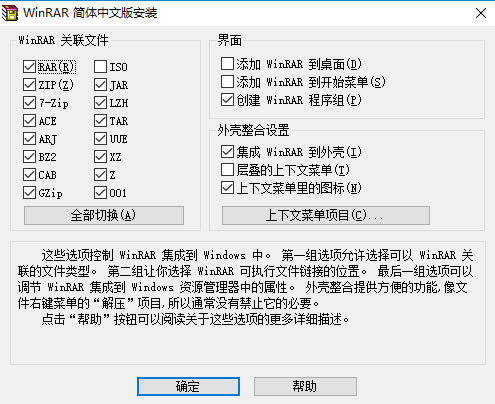
三、最后等待winrar工具安装即可,安装完成点击【完成】退出安装向导。这样我们的winrar软件就安装好啦,可以使用它解压缩文件了。
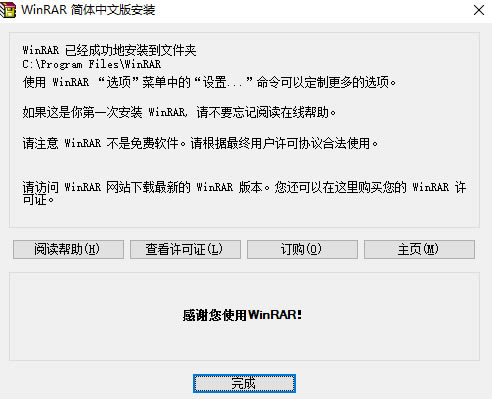
使用教程
winrar怎么压缩文件?使用winrar如何加密压缩文件?
1、选择我们要进行压缩的文件。如下图,这里小编新建一个文本文档继续来为大家讲解。

2、选中测试文档,然后右键单击选择“添加到压缩文件”选项。
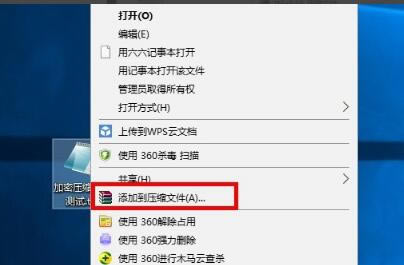
3、接着就会打开压缩文件面板,在这里我们可以选择压缩文件的格式,这个根据自己的需求选择即可。
4、如果有需要的话可以点击设置密码,来对压缩文件进行加密。点击设置密码选项后后打开输入密码对话框,输入一个密码点击确定即可。
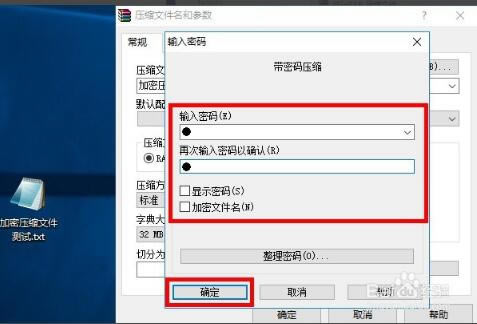
5、以上设置完成后点击确定即可。当我们要解压刚才压缩的文件时只有输入正确的密码才可进行解压,对于一些重要文件可通过设置密码来进行加密,保证文件的安全性。
winrar如何将文件压缩到最小?
1、首先打开我们已经安装好的winrar程序,之后就会弹出一个面板,在这里将我们要进行压缩的文件点击添加按钮进行添加。
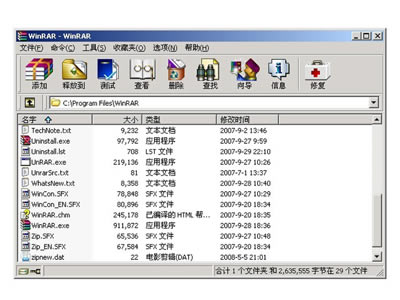
2、接下来就要选择压缩格式和压缩方式了,一般来讲rar会比zip格式压缩率要低些,也就是说压缩率越低压缩的文件也会越小。那这里我们就选择rar压缩文件格式。之后选择压缩方式为最好。
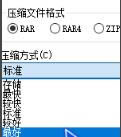
3、然后勾选一下“创建固实压缩文件”这里说的是字典大小。简单设置让压缩解压使用更合理些。
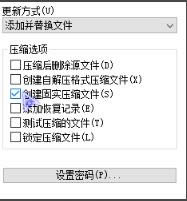
4、最后点击确定进行压缩即可。
WinRAR如何解压ZIP格式的压缩文件?
1、选中我们要进行解压的.zip文件,然后右击一下,在弹出的右键快捷菜单中选择【解压到当前文件夹】然后就快速解压到当前文件夹里了。
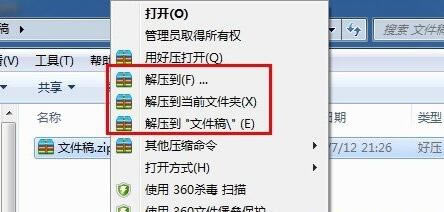
2、当然你也可以选【解压到】选项,然后为解压的文件选择一个合适的存储位置即可。
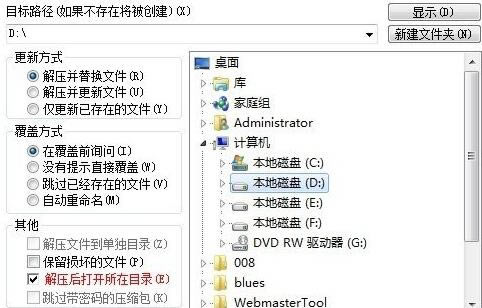
常见问题
winrar怎么设置成中文?
1、首先我们在windows上下载中文语言包,下载的语言包为ISO格式,使用windows更新装载或者使用WinRAR等工具打开,提取“中文语言包”到本地盘符;
2、按下Win+R打开运行对话框,输入lpksetup,点击OK;
3、弹出语言安装界面,点击Install display languages,意思是安装显示语言;
4、接着点击Browse,浏览本地的语言包;
5、选择中文语言包.CAB文件,点击Next;
6、选择I accept the license terms,同意协议,点击Next;
7、显示Installing表示正在安装,等待即可;
8、最后显示Completed,中文语言包安装就完成了。
Win10打开WinRAR自动关闭闪退怎么解决?
解决方法一:
卸载后重新安装,可能是你安装的WinRAR版本问题,推荐先卸载再下载别的版本再试一次。
1、多开始菜单打开设置或Win+I 打开设置,然后单击【系统】。
2、在应用和功能右侧找到【WinRAR】,然后点击选择【卸载】按钮将其卸载。
3、卸载后重新下载官方个人版的WinRAR免费版安装即可。
解决方法二:
关闭WindoWs Defender杀毒软件WinRAR出现自关闭很有可能是Windows Defender认为WinRAR具有威胁性,特别是一些破解版的WinRAR。关闭后可解决Win10专业版用户可以参考:win10 defender 关闭
1、开始菜单右键,选择【命令提示符(管理员)(A)】。
2、在命令提示符中键入如下代码,按下回车键;复制代码reg add "HKEY_LOCAL_MACHInesOFTWAREPoliciesMicrosoftwindows Defender" /v disableAntiSpyware /t REG_DWord /d 1
3、按下ctrl+shift+esc组合键打开任务管理器,切换到【启动】选卡,在下面找到WindoWs Defender ,在WindoWs Defender上单击右键选择【禁用】。
4、设置完成后重启一次计算机即可从根本解决问题。
下载地址
- PC版